- Mwandishi Jason Gerald [email protected].
- Public 2024-01-19 22:14.
- Mwisho uliobadilishwa 2025-01-23 12:48.
WikiHow inafundisha jinsi ya kufuta habari ya kache ya kivinjari chako, kwenye majukwaa ya kompyuta na smartphone. Maelezo ya kache husaidia kuharakisha upakiaji wa wavuti, lakini pia inakuzuia kuona toleo la hivi karibuni la ukurasa wa wavuti uliobeba. Wakati mwingine, kashe pia husababisha ukurasa kupakia vibaya (au kutopakia kabisa). Unaweza kufuta kashe kwenye vivinjari vyote maarufu, pamoja na Chrome, Firefox, Edge, Internet Explorer, na Safari.
Hatua
Njia 1 ya 8: Google Chrome (Kompyuta ya Desktop)
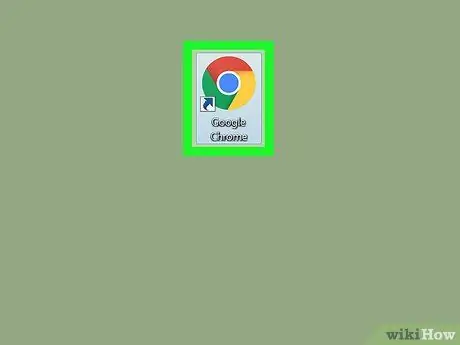
Hatua ya 1. Fungua Google Chrome
Ikoni ya programu inafanana na mpira nyekundu, manjano, kijani kibichi na bluu.
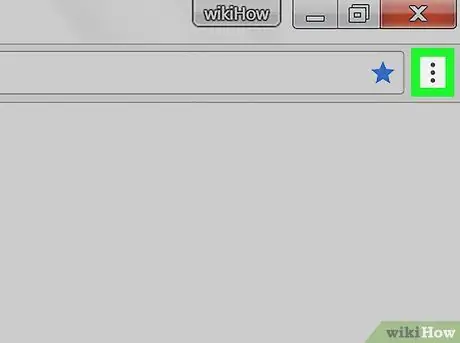
Hatua ya 2. Bonyeza
Iko kona ya juu kulia ya skrini. Baada ya hapo, menyu kunjuzi itaonyeshwa.
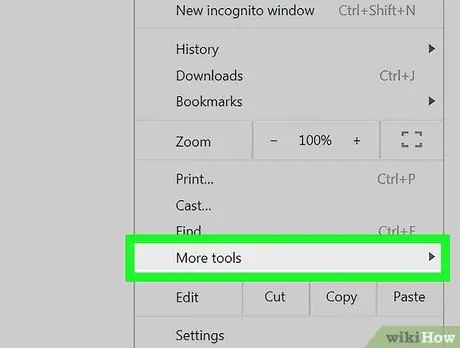
Hatua ya 3. Chagua zana zaidi
Ni chini ya menyu kunjuzi. Baada ya hapo, menyu ya kutoka itaonyeshwa.
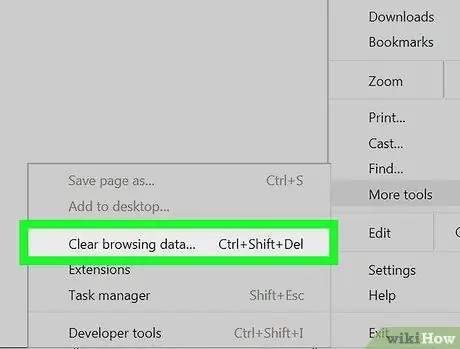
Hatua ya 4. Bonyeza Futa data ya kuvinjari…
Iko kwenye menyu ya kutoka. Baada ya hapo, dirisha iliyo na chaguo za kusafisha data itaonyeshwa.
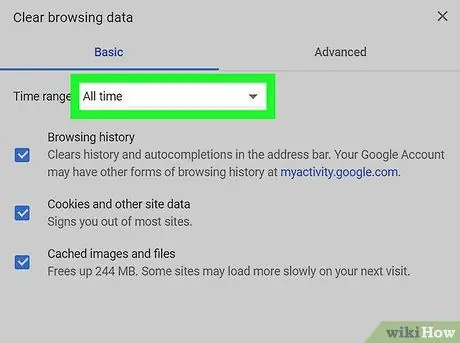
Hatua ya 5. Tambua muda uliopangwa
Bonyeza sanduku la "Muda wa saa", kisha bonyeza " muda wote ”Katika menyu kunjuzi ili kuhakikisha kuwa picha zote zilizohifadhiwa na faili zitafutwa.
Unaweza pia kuchagua chaguzi zingine (kwa mfano. Saa ya mwisho ”Au saa ya mwisho) ikiwa inataka.
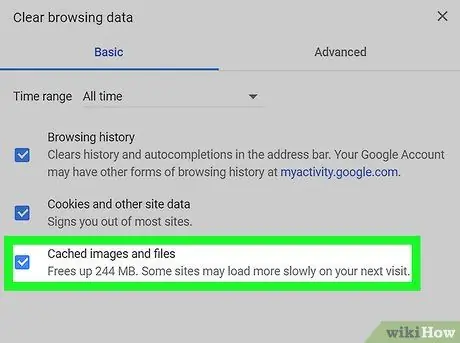
Hatua ya 6. Angalia sanduku "Picha zilizohifadhiwa na faili"
Ni katikati ya dirisha.
- Ikiwa kisanduku hiki tayari kimekaguliwa, ruka hatua hii.
- Unaweza kukagua kila sanduku lingine kwenye ukurasa huu ikiwa unataka tu kufuta kashe.
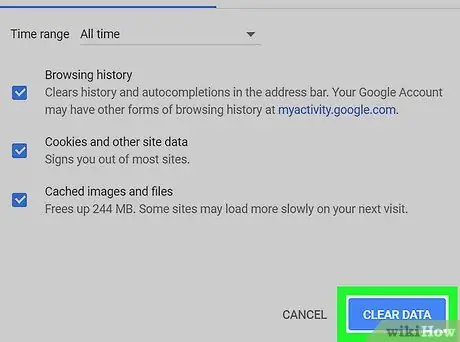
Hatua ya 7. Bonyeza WAZI DATA
Ni kitufe cha samawati kwenye kona ya chini kulia ya dirisha. Baada ya hapo, cache ya kivinjari cha Google Chrome itaachiliwa.
Njia 2 ya 8: Google Chrome (Kifaa cha Mkononi)
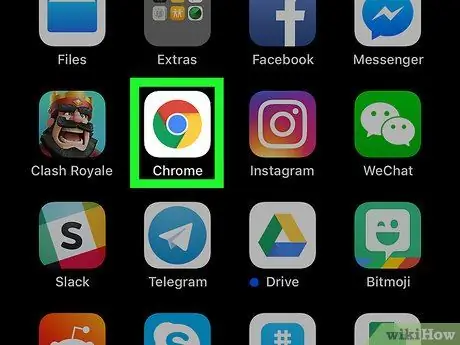
Hatua ya 1. Fungua Google Chrome
Fungua aikoni ya programu ya Chrome inayofanana na mpira mwekundu, manjano, kijani kibichi na bluu.
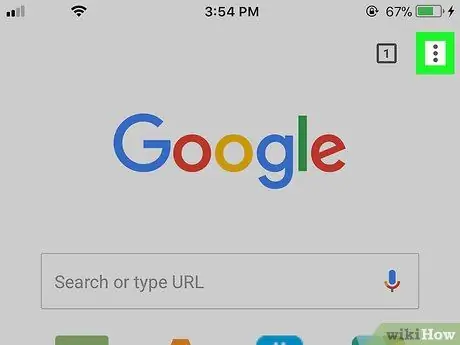
Hatua ya 2. Gusa kitufe
Iko kona ya juu kulia ya skrini. Baada ya hapo, menyu kunjuzi itaonyeshwa.
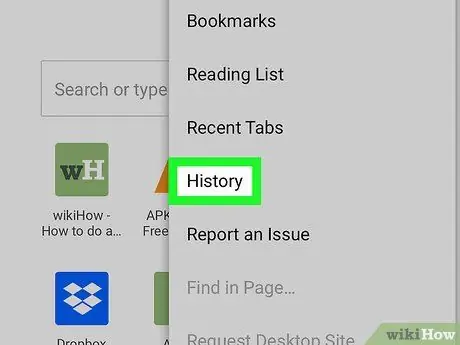
Hatua ya 3. Gusa Historia
Chaguo hili liko kwenye menyu kunjuzi.
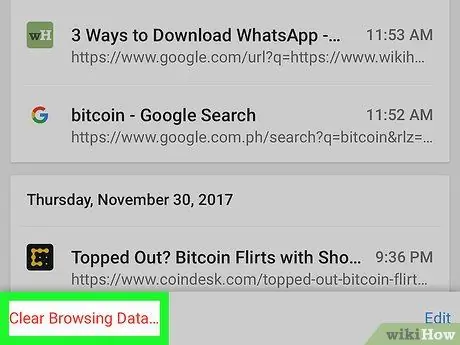
Hatua ya 4. Gusa Data ya Kuvinjari Wazi…
Iko kona ya chini kushoto mwa skrini.
Kwenye vifaa vya Android, chaguo hili linaonekana juu ya skrini
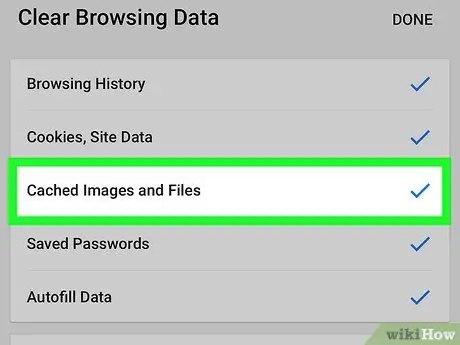
Hatua ya 5. Gusa chaguo la Picha na faili zilizohifadhiwa ili kuiweka alama
Baada ya hapo, alama ya bluu itaonekana karibu na uteuzi.
- Ikiwa alama ya kuangalia tayari imeonyeshwa karibu na uteuzi, ruka hatua hii.
- Unaweza kukagua kila sanduku lingine linaloonekana ikiwa unataka tu kufuta kashe.
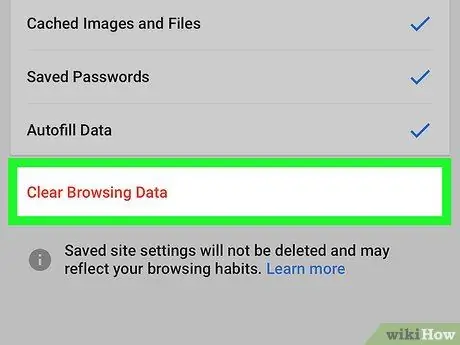
Hatua ya 6. Gusa Data ya Kuvinjari Wazi
Iko chini ya skrini.
Kwenye kifaa cha Android, gusa “ WAZI DATA ”.
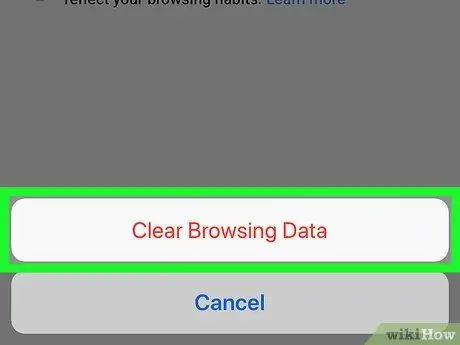
Hatua ya 7. Gusa Takwimu za Kuvinjari wazi unapohamasishwa
Baada ya hapo, cache ya kivinjari cha Chrome itaachiliwa.
Kwenye kifaa cha Android, gusa “ WAZI wakati unachochewa.
Njia ya 3 ya 8: Firefox (Kompyuta ya Desktop)
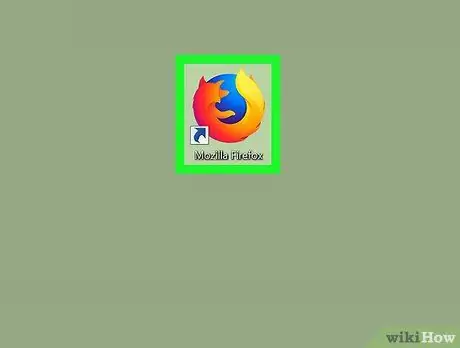
Hatua ya 1. Fungua Firefox
Ikoni ya programu inafanana na mbweha wa machungwa unaozunguka ulimwengu wa bluu.
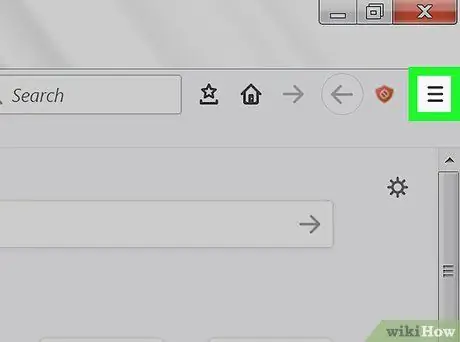
Hatua ya 2. Bonyeza kitufe
Iko kona ya juu kulia ya dirisha. Baada ya hapo, menyu kunjuzi itaonyeshwa.
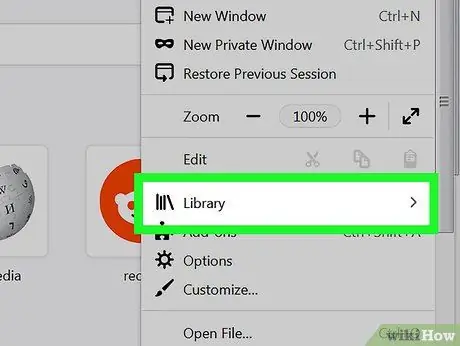
Hatua ya 3. Bonyeza Maktaba
Ni juu ya menyu kunjuzi.
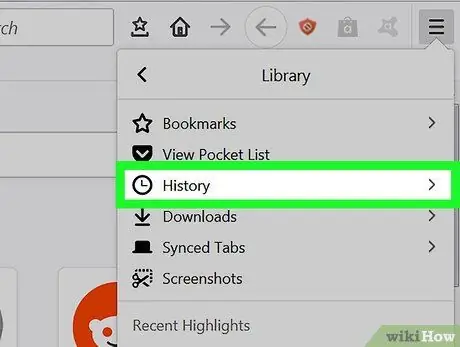
Hatua ya 4. Bonyeza Historia
Iko juu ya menyu Maktaba ”.
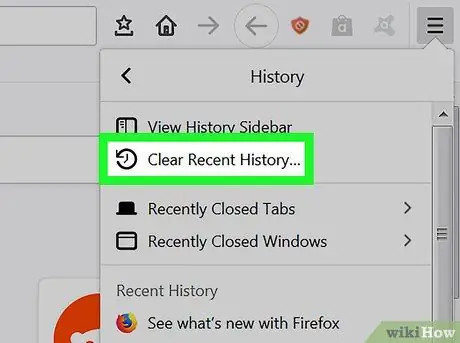
Hatua ya 5. Bonyeza Futa Historia ya Hivi Karibuni…
Iko juu ya menyu. Baada ya hapo, dirisha iliyo na historia ya Firefox na yaliyomo yataonyeshwa.
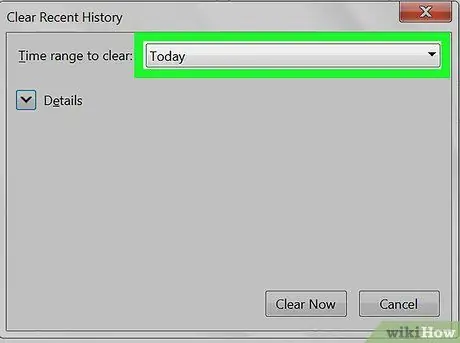
Hatua ya 6. Tambua muda uliopangwa
Bonyeza kitufe cha "Muda wa kusafisha" sanduku la kunjuzi, kisha bonyeza " Kila kitu ”Katika menyu kunjuzi.
Unaweza pia kuchagua saa tofauti (kwa mfano. Leo ”Au leo) ikiwa inataka.
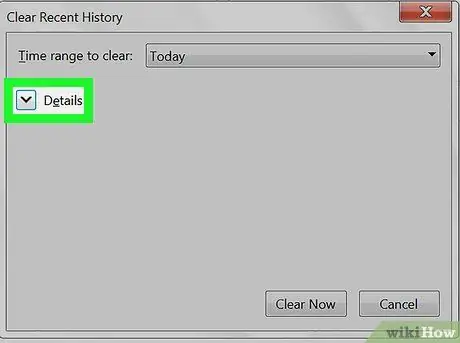
Hatua ya 7. Bonyeza kisanduku-chini cha "Maelezo"
Iko kona ya chini kushoto mwa dirisha. Baada ya hapo, orodha ya yaliyomo ambayo unaweza kufuta itaonyeshwa.
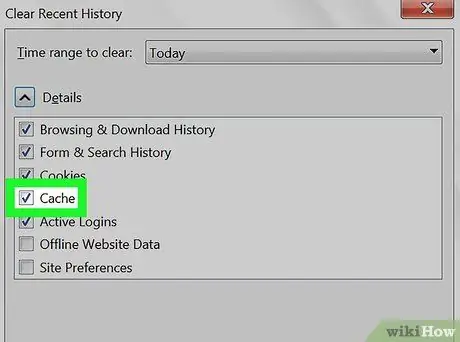
Hatua ya 8. Angalia sanduku "Cache"
Bonyeza sanduku tupu karibu na chaguo la "Cache".
- Ikiwa kisanduku hiki tayari kimekaguliwa, ruka hatua hii.
- Unaweza kukagua visanduku vingine kwenye sehemu ya "Maelezo" ikiwa unataka tu kufuta kashe.
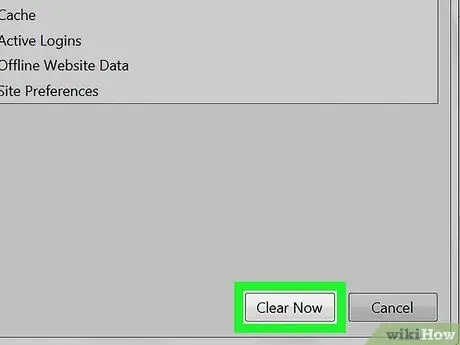
Hatua ya 9. Bonyeza Futa Sasa
Iko chini ya dirisha. Baada ya hapo, kashe ya kivinjari cha Firefox itaachiliwa.
Njia ya 4 ya 8: Firefox (Kifaa cha rununu)
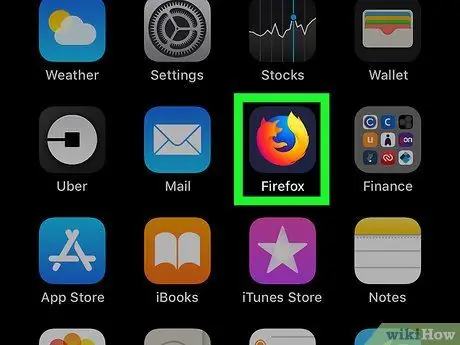
Hatua ya 1. Fungua Firefox
Gonga aikoni ya programu ya Firefox, ambayo inafanana na mbweha wa machungwa unaozunguka ulimwengu wa bluu.
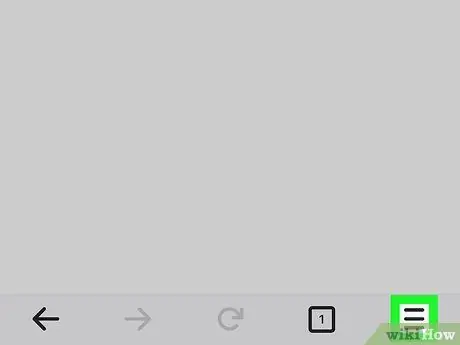
Hatua ya 2. Gusa
Iko kona ya chini kulia ya skrini. Baada ya hapo, menyu itaonyeshwa.
Kwenye kifaa cha Android, gusa “ ⋮ ”Katika kona ya juu kulia ya skrini.
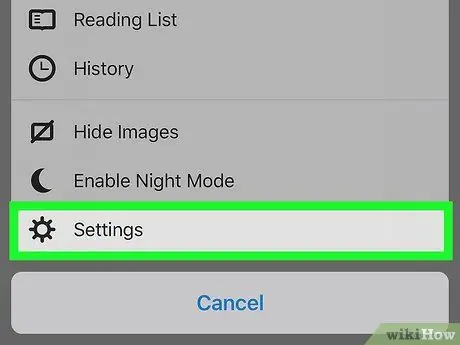
Hatua ya 3. Gusa Mipangilio
Chaguo hili liko kwenye menyu.
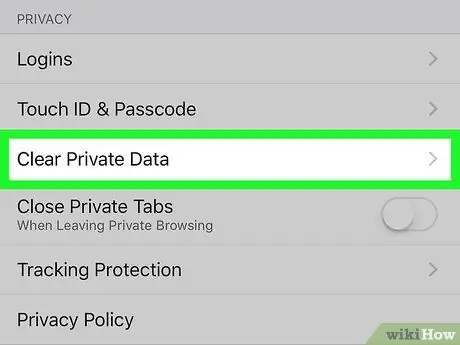
Hatua ya 4. Tembeza chini na bomba kwenye Futa Takwimu za Kibinafsi
Chaguo hili liko katika sehemu ya chaguo la "SIARA".
Kwenye vifaa vya Android, chaguo " Futa data ya kibinafsi ”Iko katikati ya ukurasa.
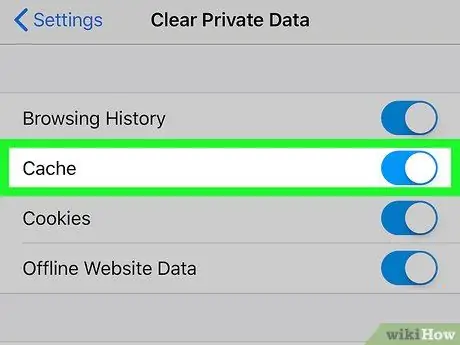
Hatua ya 5. Gusa swichi nyeupe ya "Cache"
Swichi hii iko katikati ya ukurasa. Mara baada ya kuguswa, mabadiliko katika rangi ya swichi itaonyesha kuwa faili zilizohifadhiwa kwenye kashe zitafutwa.
- Ikiwa swichi tayari iko bluu, ruka hatua hii.
- Kwenye vifaa vya Android, angalia sanduku la "Cache".
- Ikiwa unataka tu kufuta kashe, gusa swichi nyingine ya samawati (au kisanduku kilichowekwa alama) kwenye ukurasa huu kuzima kufuta yaliyomo kwenye kumbukumbu.
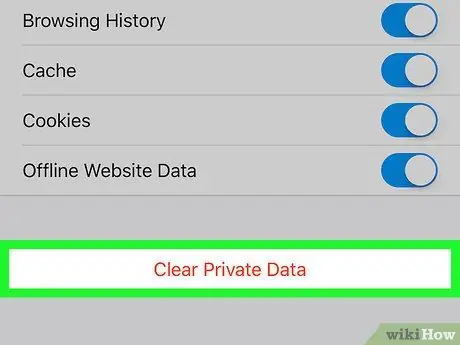
Hatua ya 6. Gusa Takwimu wazi za Kibinafsi
Iko chini ya skrini.
Kwenye kifaa cha Android, gusa “ Futa data ”.
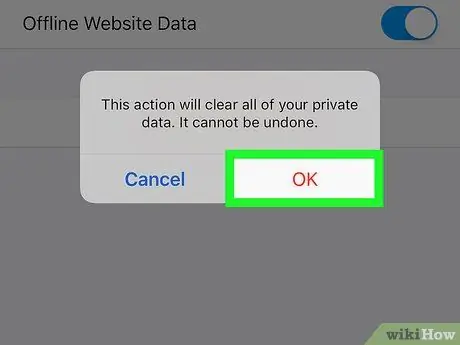
Hatua ya 7. Gusa Sawa unapoombwa
Baada ya hapo, faili zilizohifadhiwa kwenye kashe zitafutwa kutoka kivinjari cha Firefox.
Ruka hatua hii kwenye vifaa vya Android
Njia ya 5 ya 8: Microsoft Edge
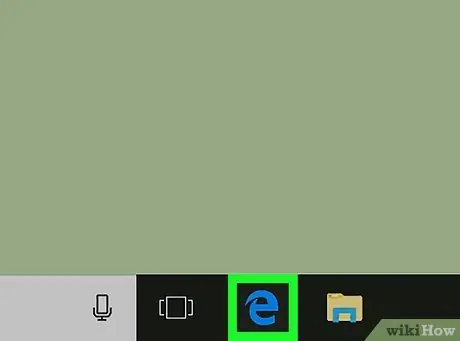
Hatua ya 1. Fungua Microsoft Edge
Ikoni ya programu inaonekana kama herufi nyeusi ya bluu "e".
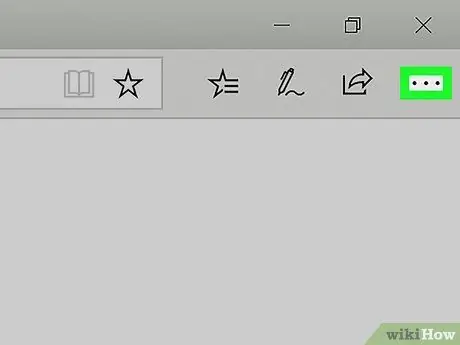
Hatua ya 2. Bonyeza
Iko kona ya juu kulia ya dirisha. Baada ya hapo, menyu ya kutoka itaonyeshwa.
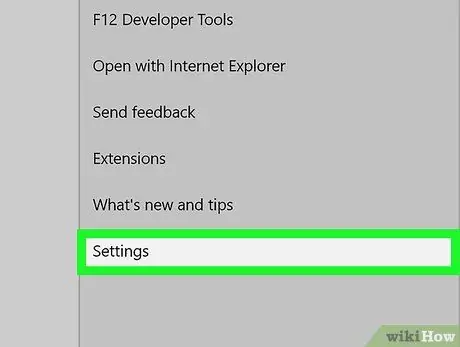
Hatua ya 3. Bonyeza Mipangilio
Iko chini ya menyu ya kutoka.
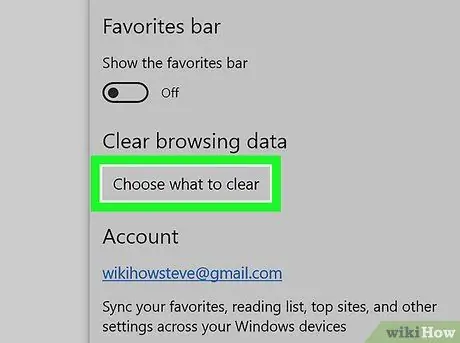
Hatua ya 4. Bonyeza Chagua cha kusafisha
Chaguo hili liko chini ya kichwa "Futa data ya kuvinjari".
Huenda ukahitaji kutembeza kwenye upau wa "Mipangilio" ili uone chaguo hili
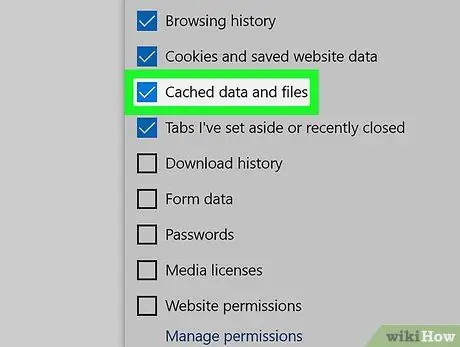
Hatua ya 5. Angalia kisanduku cha "data na faili zilizohifadhiwa"
Sanduku hili liko katikati ya orodha ya masanduku yaliyotiwa alama.
- Ikiwa kisanduku hiki tayari kimekaguliwa, ruka hatua hii.
- Unaweza kukagua visanduku vingine kwenye sehemu hii ikiwa unataka tu kufuta kashe.
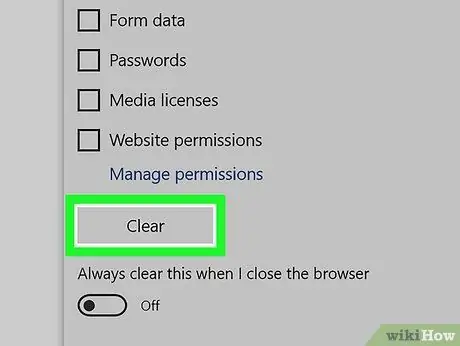
Hatua ya 6. Bonyeza Futa
Iko katikati ya menyu. Baada ya hapo, kashe ya kivinjari cha Edge itaachiliwa.
Njia ya 6 ya 8: Internet Explorer
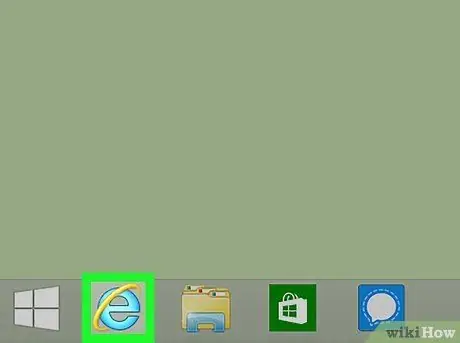
Hatua ya 1. Fungua Internet Explorer
Ikoni ya programu inafanana na "e" nyepesi ya bluu iliyofungwa kwenye Ribbon ya manjano.
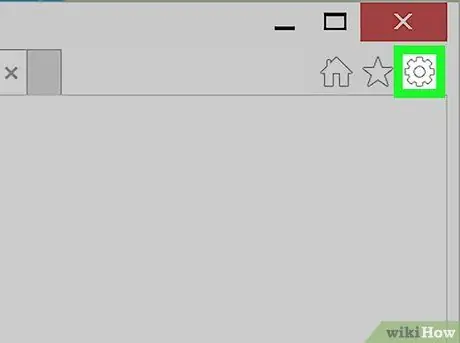
Hatua ya 2. Fungua menyu ya "Mipangilio"
Bonyeza ikoni ya gia kwenye kona ya juu kulia ya dirisha. Baada ya hapo, menyu kunjuzi itaonyeshwa.
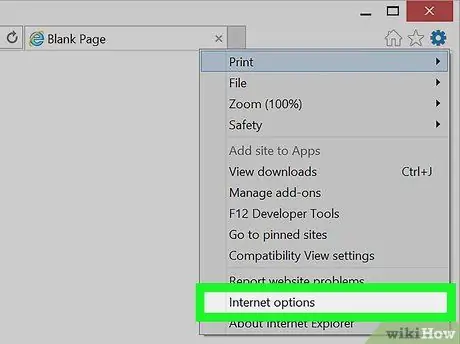
Hatua ya 3. Bonyeza chaguzi za mtandao
Ni juu ya menyu kunjuzi.
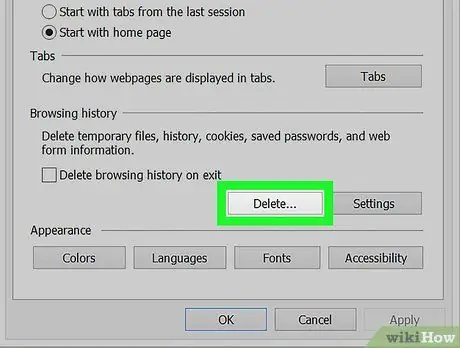
Hatua ya 4. Bonyeza Futa…
Chaguo hili liko upande wa kulia wa dirisha la "Chaguzi za Mtandao" katika sehemu ya "Historia ya Kuvinjari".
Ikiwa hauoni chaguo, bonyeza kichupo " Mkuu ”Juu ya dirisha la" Chaguzi za Mtandao "kwanza.
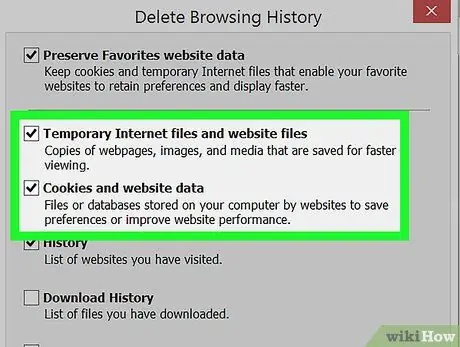
Hatua ya 5. Angalia sanduku la cache ("Cache")
Hakikisha "faili za Mtandaoni za muda mfupi na faili za wavuti" na "Vidakuzi na data ya wavuti" hukaguliwa.
- Ikiwa visanduku vyote vimechunguzwa tayari, hauitaji kubonyeza tena.
- Unaweza kukagua visanduku vingine kwenye ukurasa huu ikiwa unataka tu kufuta kashe.
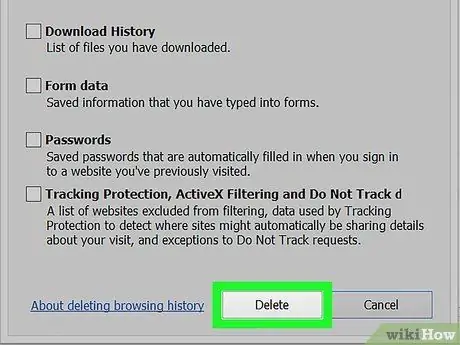
Hatua ya 6. Bonyeza Futa
Iko chini ya dirisha. Baada ya hapo, kashe ya kivinjari cha Internet Explorer itaachiliwa.
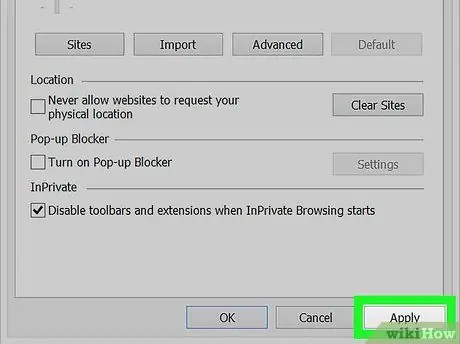
Hatua ya 7. Bonyeza Tumia, kisha bonyeza SAWA.
Chaguzi hizi mbili ziko chini ya dirisha. Baada ya hapo, mabadiliko yatahifadhiwa na dirisha la Chaguzi za Mtandao litafungwa.
Njia ya 7 ya 8: Safari (Kompyuta ya Desktop)
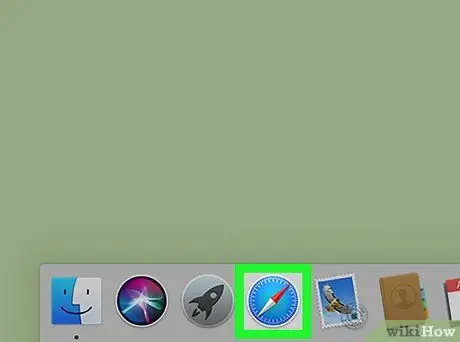
Hatua ya 1. Fungua Safari
Aikoni ya programu ya Safari inaonekana kama dira ya bluu na kawaida huonyeshwa kwenye Dock ya kompyuta yako chini ya skrini.
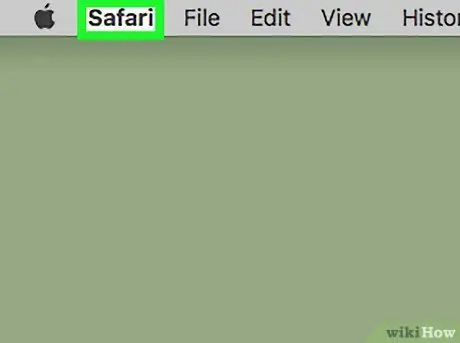
Hatua ya 2. Bonyeza Safari
Iko kona ya juu kushoto ya skrini. Baada ya hapo, menyu kunjuzi itaonyeshwa.
Ukiangalia menyu " Kuendeleza ”Juu ya skrini, nenda kwenye hatua ya" Bonyeza " Kuendeleza ”Kwa njia hii.
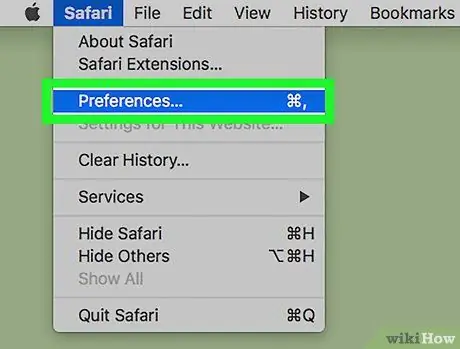
Hatua ya 3. Bonyeza Mapendeleo…
Iko juu ya menyu kunjuzi " Safari " Baada ya hapo, dirisha la "Mapendeleo" litafunguliwa.
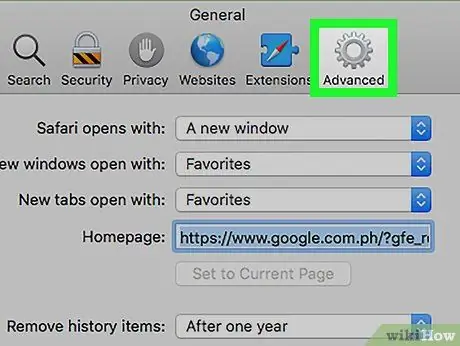
Hatua ya 4. Bonyeza kichupo cha Advanced
Kichupo hiki kiko kwenye kona ya kulia ya dirisha la "Mapendeleo".
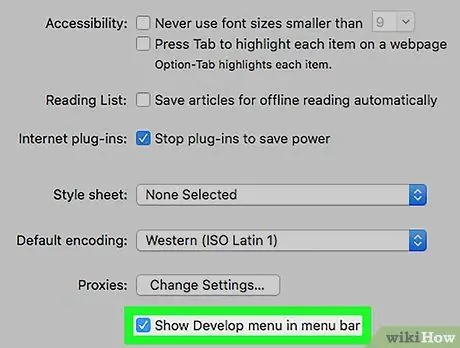
Hatua ya 5. Angalia kisanduku "Onyesha menyu ya Kuendeleza katika menyu ya menyu"
Iko chini ya dirisha la "Mapendeleo".
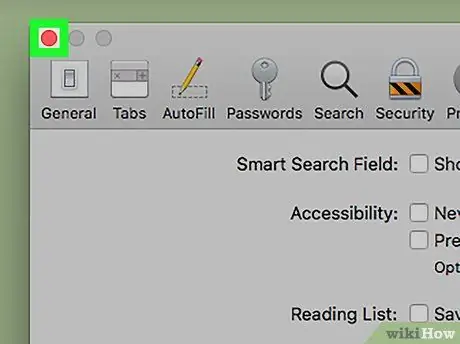
Hatua ya 6. Funga dirisha la "Mapendeleo"
Sasa unaweza kuona menyu Kuendeleza ”Katika menyu ya menyu juu ya skrini ya kompyuta.
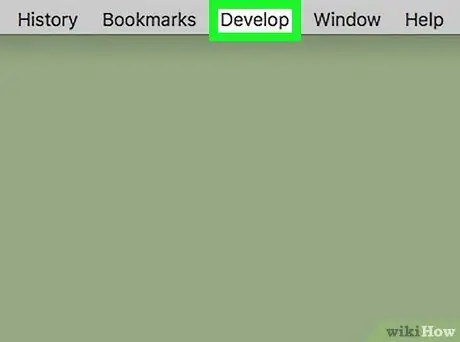
Hatua ya 7. Bonyeza Kuendeleza
Ni juu ya skrini. Baada ya hapo, menyu kunjuzi itaonyeshwa.
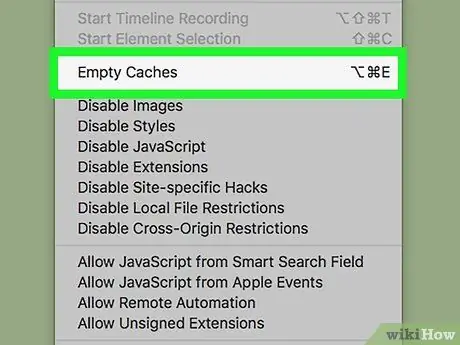
Hatua ya 8. Bonyeza Cache Tupu
Iko katikati ya menyu kunjuzi Kuendeleza ”.
Unapoulizwa kuthibitisha uteuzi wako, bonyeza " Cache tupu "(au" sawa ”, Au chaguzi zinazofanana).
Njia ya 8 ya 8: Safari (Kifaa cha rununu)
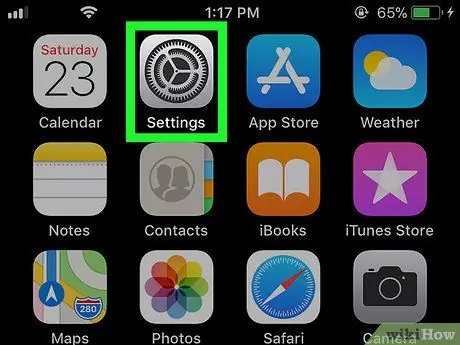
Hatua ya 1. Fungua menyu ya mipangilio ya iPhone ("Mipangilio")
Gusa ikoni ya gia ya kijivu. Baada ya hapo, ukurasa wa mipangilio ya iPhone ("Mipangilio") utaonyeshwa.
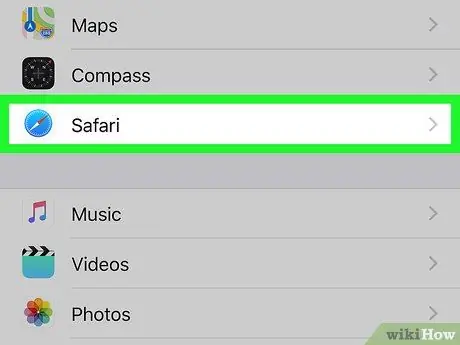
Hatua ya 2. Telezesha skrini na uguse Safari
Ni katika theluthi ya chini ya ukurasa wa "Mipangilio".
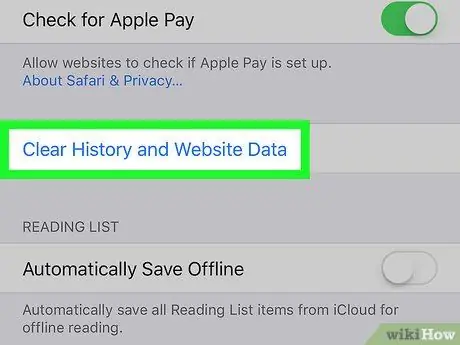
Hatua ya 3. Tembeza chini na uchague Takwimu ya Historia na Wavuti
Ni chini ya ukurasa wa "Safari".
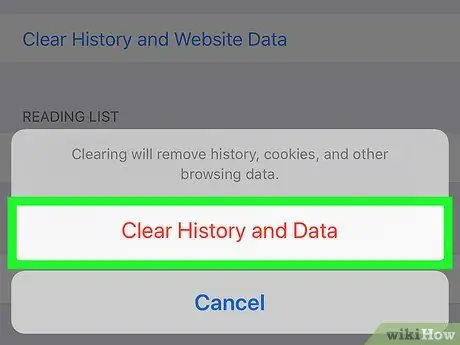
Hatua ya 4. Gusa Historia wazi na Takwimu wakati unahamasishwa
Baada ya hapo, data ya Safari iliyohifadhiwa kwenye kifaa, pamoja na faili zilizohifadhiwa na kurasa, zitafutwa.
Vidokezo
- Wakati wa kusafisha aina yoyote ya data kutoka kwa kivinjari, ni wazo nzuri kufunga na kufungua tena kivinjari baada ya kumaliza kukamilisha mchakato.
- Kufuta kashe ya kivinjari sio sawa na kufuta kuki za kivinjari.






